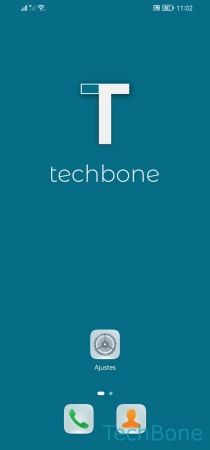Huawei - Usar y Personalizar los Ajustes Rápidos de la Barra de Estado
Los ajustes rápidos ofrecen un menú con accesos directos a las funciones más importantes.
Escrito por Simon Gralki · Última actualización el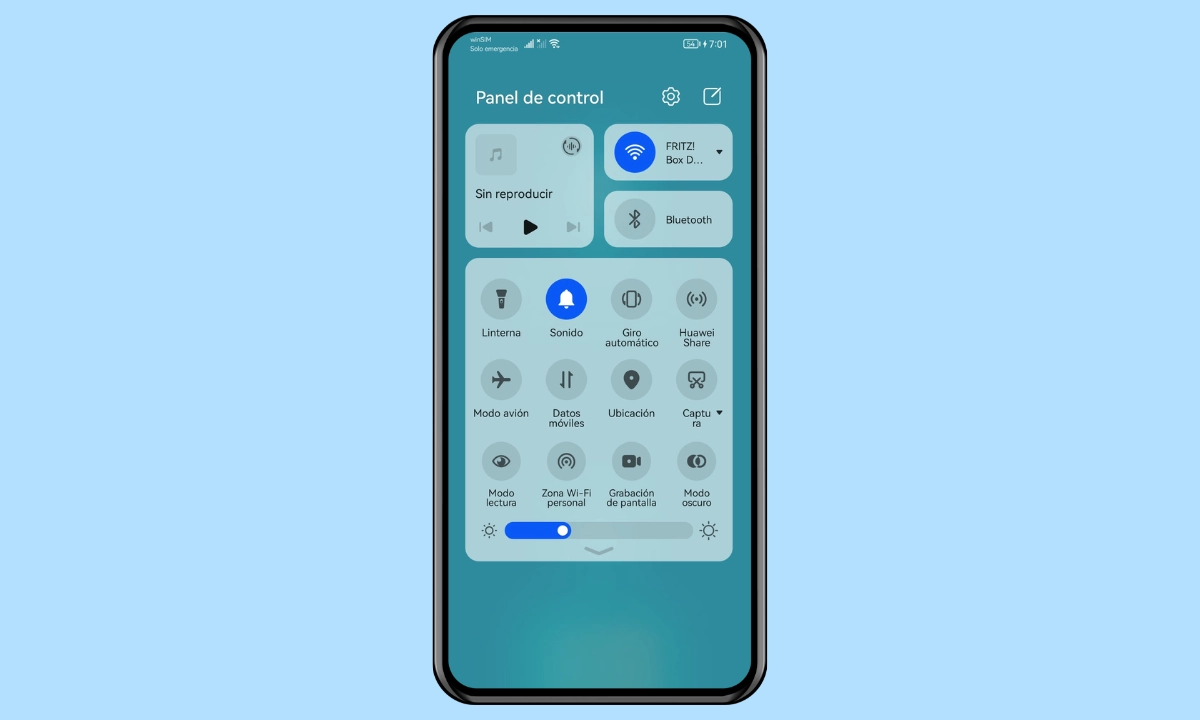
El dispositivo Huawei tiene un menú con diferentes botones para activar, desactivar o configurar las funciones más importantes, independientemente de si se ejecuta una aplicación o se encuentra en la pantalla de inicio. A continuación explicamos cómo usar y configurar los ajustes rápidos.
Se puede acceder o abrir el panel de control o los ajustes rápidos en el dispositivo Huawei deslizando desde el borde superior de la pantalla hacia abajo. En versiones anteriores, esto estaba combinado con la barra de notificaciones, pero ahora se debe deslizar desde la parte superior derecha.
El menú contiene el acceso a los ajustes más importantes del dispositivo, como los datos móviles, Wi-Fi, el modo avión, la captura de pantalla, la linterna o NFC. Se pueden añadir más interruptores o funciones en cualquier momento y organizarlos a mano.
Abrir
Para activar o desactivar funciones a través de los ajustes rápidos, simplemente hay que abrirlos deslizando hacia abajo en el borde superior de la pantalla y tocar el botón correspondiente.
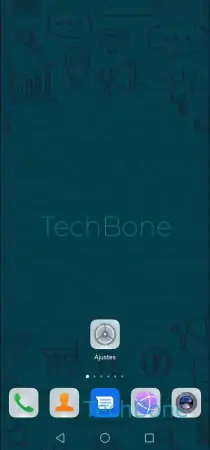
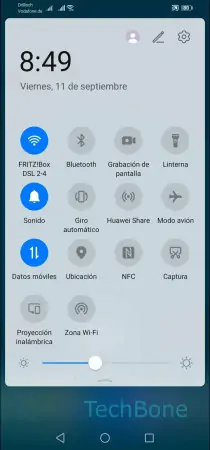
- Desliza con dos dedos para acceder a los ajustes rápidos
- Activa o desactiva una función
Personalizar
El usuario puede personalizar los ajustes rápidos para tener siempre disponibles los botones o interruptores con uso frecuente. Al editar los iconos de los ajustes rápidos, están disponibles las siguientes opciones para añadir, quitar u ordenar botones:
- Linterna
- Sonido
- Giro automático
- Huawei Share
- Modo avión
- Datos móviles
- Ubicación
- Captura de pantalla
- Modo lectura
- Zona Wi-Fi personal
- Grabación de pantalla
- Modo oscuro
- No molestar
- Ahorro de energía
- Dock de navegación
- Proyección inalámbrica
- NFC
- Temporizador
- Grabadora
- Compartir con Nearby
- Calculadora
- Cloud
- Llave de seguridad
- Escanear
Nota: No se puede mover ni quitar los botones para Bluetooth, Wi-Fi o el reproductor de música.
Restablecer
Independientemente de cuántos botones se hayan movido o añadido en los ajustes rápidos, el usuario puede restablecerlos en cualquier momento.
Esto restablece la disposición y ordena los botones tal y como estaban cuando se configuró el teléfono móvil Huawei.
Preguntas más frecuentes (FAQ)
¿Dónde están los ajustes rápidos?
El acceso a los ajustes rápidos se realiza fácilmente deslizando hacia abajo en la parte derecha de la barra de estado en el móvil Huawei.
¿Cómo organizar los ajustes rápidos?
El usuario puede ordenar los ajustes rápidos en cualquier momento. Para esto, hay que abrirlos y entrar en el modo edición, tras lo cual se puede mover, añadir o quitar interruptores de los ajustes rápidos.